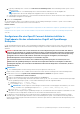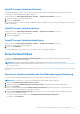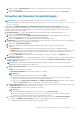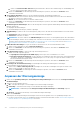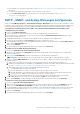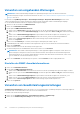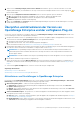Users Guide
Table Of Contents
- Benutzerhandbuch für Dell EMC OpenManage Enterprise Version 3.6.1
- Inhaltsverzeichnis
- Tabellen
- Informationen zu Dell EMC OpenManage Enterprise
- Sicherheitsfunktionen in OpenManage Enterprise
- Installieren von OpenManage Enterprise
- Installationsvoraussetzungen und Mindestanforderungen
- OpenManage Enterprise auf VMware vSphere bereitstellen
- OpenManage Enterprise auf Hyper-V 2012 R2 und früheren Hosts bereitstellen
- Open Manage Enterprise auf einem Hyper-V 2016-Host bereitstellen
- Open Manage Enterprise auf einem Hyper-V 2019-Host bereitstellen
- Bereitstellen von OpenManage Enterprise mithilfe der Kernel-Based Virtual Machine
- Programmgesteuertes Bereitstellen von OpenManage Enterprise
- Einstieg in OpenManage Enterprise
- Bei OpenManage Enterprise anmelden
- OpenManage Enterprise mithilfe der textbasierten Benutzeroberfläche konfigurieren
- OpenManage Enterprise konfigurieren
- Empfohlene Skalierbarkeit und Leistungseinstellungen für eine optimale Nutzung von OpenManage Enterprise
- Unterstützte Protokolle und Schnittstellen in OpenManage Enterprise
- Links zu Anwendungsfällen für unterstützte Protokolle und Schnittstellen in OpenManage Enterprise
- Übersicht über die grafische Benutzeroberfläche von OpenManage Enterprise
- OpenManage Enterprise Startportal
- Ermitteln von Geräten für die Überwachung oder Verwaltung
- Automatisches Ermitteln von Servern mithilfe der Server-initiierten Ermittlungsfunktion
- Geräteermittlungsjob erstellen
- Protokoll-Supportmatrix für die Ermittlung von Geräten
- Jobdetails der Geräteermittlung anzeigen
- Geräteermittlungsjob bearbeiten
- Geräteermittlungsjob ausführen
- Geräteermittlungsjob stoppen
- Mehrere Geräte durch das Importieren aus der .csv-Datei festlegen
- Globaler Ausschluss von Bereichen
- Ermittlungsmodus für die Erstellung eines Server-Ermittlungsjobs festlegen
- Erstellen eines benutzerdefinierten Geräteerkennungs-Job-Protokolls für Server – Zusätzliche Einstellungen für Ermittlungsprotokolle
- Ermittlungsmodus für die Erstellung eines Gehäuse-Ermittlungsjobs festlegen
- Erstellen eines benutzerdefinierten Protokolls zum Geräteermittlungs-Job für Gehäuse – Zusätzliche Einstellungen für Ermittlungsprotokolle
- Ermittlungsmodus für die Erstellung eines Dell Storage-Ermittlungsjobs festlegen
- Ermittlungsmodus für die Erstellung eines Netzwerk-Switch-Ermittlungsjobs festlegen
- Erstellen eines benutzerdefinierten Geräteermittlungsjobprotokolls für HTTPS-Speichergeräte – Zusätzliche Einstellungen für Ermittlungsprotokolle
- Benutzerdefiniertes Geräteermittlungsjobprotokoll für SNMP-Geräte erstellen
- Ermittlungsmodus für die Erstellung eines MEHRFACHEN Protokoll-Ermittlungsjobs festlegen
- Geräteermittlungsjob löschen
- Geräte und Gerätegruppen verwalten
- Geräte in Gruppen organisieren
- Benutzerdefinierte Gruppe erstellen (statisch oder Abfrage)
- Erstellen einer statischen Gerätegruppe
- Abfrage-Gerätegruppe erstellen
- Statische Gruppe bearbeiten
- Bearbeiten einer Abfragegruppe
- Statische oder Abfragegruppe umbenennen
- Statische oder Abfragegerätegruppe löschen
- Statische oder Abfragegruppe klonen
- Geräte zu einer neuen Gruppe hinzufügen
- Geräte zu einer vorhandenen Gruppe hinzufügen
- Aktualisieren des Funktionszustands für Gruppen
- Seite „Alle Geräte“ – Geräteliste
- Seite „Alle Geräte“ – Geräteliste Vorgänge
- Geräte aus OpenManage Enterprise löschen
- Geräte aus OpenManage Enterprise ausschließen
- Bestandsaufnahme auf Geräten ausführen
- Aktualisieren der Geräte-Firmware und -Treiber mithilfe von Baselines
- Funktionszustand der Geräte einer Gerätegruppe aktualisieren
- Funktionszustand für Geräte aktualisieren
- Rollback der Firmware-Version eines einzelnen Geräts durchführen
- Einzelnen Gerätebestand exportieren
- Durchführen weiterer Aktionen für Gehäuse und Server
- Hardware-Informationen für das MX7000-Gehäuse
- Alle oder ausgewählte Daten exportieren
- Anzeigen und Konfigurieren einzelner Geräte
- Geräteübersicht
- Gerätehardwareinformationen
- Diagnoseberichte ausführen und herunterladen
- SupportAssist-Berichte extrahieren und herunterladen
- Verwalten einzelner Geräte-Hardwareprotokolle
- Remote-RACADM- und IPMI-Befehle auf einzelnen Geräten ausführen
- Management-Anwendung iDRAC eines Geräts starten
- Virtuelle Konsole starten
- Aktualisieren der Geräte-Bestandsliste eines einzelnen Geräts
- Geräte in Gruppen organisieren
- Verwalten von Geräteinventar
- Verwalten der Geräte-Firmware und -Treiber
- Verwalten von Gerätebereitstellungsvorlagen
- So erstellen Sie eine Bereitstellungsvorlage aus einem Referenz-Gerät
- Bereitstellungsvorlage durch Importieren einer Vorlagendatei erstellen
- Bereitstellungsvorlageninformationen anzeigen
- Bearbeiten einer Serverbereitstellungsvorlage
- Bearbeiten einer Gehäusebereitstellungsvorlagen
- Bearbeiten einer EAA-Bereitstellungsvorlage
- Bearbeiten der Netzwerkeigenschaften einer Bereitstellungsvorlage
- Bereitstellen von Gerätebereitstellungsvorlagen
- Bereitstellen von EAA-Bereitstellungsvorlagen
- Klonen von Bereitstellungsvorlagen
- Automatische Bereitstellung der Konfiguration auf noch zu ermittelndem Server oder Gehäuse
- Automatische Bereitstellungsziele erstellen
- Automatische Bereitstellungsziele löschen
- Exportieren der Details von automatischen Bereitstellungzielen in verschiedene Formate
- Übersicht über statusfreie Bereitstellung
- Netzwerke definieren
- Ein konfiguriertes Netzwerk bearbeiten und löschen
- Exportieren von VLAN-Definitionen
- Importieren von Netzwerkdefinitionen
- Profile verwalten
- Verwalten der Device-Konfigurations-Compliance
- Verwalten von Compliance-Vorlagen
- Konfigurations-Compliance-Baseline erstellen
- Konfigurations-Compliance-Baseline bearbeiten
- Löschen von Konfigurations-Compliance-Baselines
- Aktualisieren der Compliance der Konfigurations-Compliance-Baselines
- Warten von nicht übereinstimmenden Geräten
- Konfigurations-Compliance-Baseline entfernen
- Überwachen und Verwalten von Gerätewarnungen
- Überwachen von Auditprotokollen
- Verwenden von Jobs zur Gerätesteuerung
- Anzeigen von Joblisten
- Einzelne Jobinformationen anzeigen
- Job zum Schalten von Geräte-LEDs erstellen
- Job zur Stromverwaltung der Geräte erstellen
- Remote-Befehlsjob für die Geräteverwaltung erstellen
- Erstellen eines Jobs zum Ändern des Plugin-Typs der virtuellen Konsole
- Zielgeräte und Zielgerätegruppen auswählen
- Verwalten von Jobs
- Verwalten der Gerätegewährleistung
- Berichte
- Verwalten von MIB-Dateien
- Verwalten von OpenManage Enterprise-Geräteeinstellungen
- OpenManage Enterprise-Netzwerkeinstellungen konfigurieren
- Verwalten von OpenManage Enterprise-Nutzern
- Rollen- und bereichsbasierte Zugriffskontrolle in OpenManage Enterprise
- Hinzufügen und Bearbeiten von lokalen OpenManage Enterprise-Nutzern
- Bearbeiten der OpenManage Enterprise-Benutzereigenschaften
- Aktivieren von OpenManage Enterprise-Benutzern
- Deaktivieren von OpenManage Enterprise-Benutzern
- Löschen von OpenManage Enterprise-Benutzern
- Importieren von AD- und LDAP-Gruppen
- Eigentumsübertragung von Geräte-Manager-Einheiten
- Beenden von Benutzersitzungen
- Integration von Verzeichnisdiensten in OpenManage Enterprise
- Anmelden bei OpenManage Enterprise über OpenID Connect-Anbieter
- Hinzufügen eines OpenID Connect-Anbieters zu OpenManage Enterprise
- Konfigurieren Sie eine OpenID Connect-Anbieterrichtlinie in PingFederate für den rollenbasierten Zugriff auf OpenManage Enterprise
- Konfigurieren Sie eine OpenID Connect Provider-Richtlinie in Keycloak für den rollenbasierten Zugriff auf OpenManage Enterprise
- Testen Sie den Registrierungsstatus von OpenManage Enterprise mit dem OpenID Connect-Anbieter
- Bearbeiten der Details eines OpenID Connect-Anbieters in OpenManage Enterprise
- OpenID Connect-Anbieter aktivieren
- OpenID Connect-Anbieter löschen
- OpenID Connect-Anbieter deaktivieren
- Sicherheitszertifikate
- Einstellen der Sicherheitseigenschaften für die Anmeldung
- Verwalten der Konsolen-Voreinstellungen
- Anpassen der Warnungsanzeige
- SMTP-, SNMP- und Syslog-Warnungen konfigurieren
- Verwalten von eingehenden Warnungen
- Verwalten von Gewährleistungseinstellungen
- Überprüfen und Aktualisieren der Version von OpenManage Enterprise und der verfügbaren Plug-ins
- Aktualisieren von Einstellungen in OpenManage Enterprise
- OpenManage Enterprise aktualisieren
- Aktualisierung von Dell.com
- Aktualisierung von einer internen Netzwerkfreigabe
- Installieren eines Plug-ins
- Deaktivieren eines Plug-ins
- Deinstallieren eines Plug-ins
- Aktivieren eines Plug-ins
- Aktualisieren eines Plug-ins
- Befehle und Skripts ausführen
- OpenManage Mobile-Einstellungen
- Aktivieren oder Deaktivieren von Warnbenachrichtigungen für OpenManage Mobile
- Aktivieren oder Deaktivieren von OpenManage Mobile-Abonnenten
- Löschen eines OpenManage Mobile-Abonnenten
- Anzeigen des Status des Warnungs-Benachrichtigungs-Dienstes
- Status des Benachrichtigungsdiensts
- Anzeigen von Informationen zu OpenManage Mobile-Abonnenten
- Informationen über OpenManage Mobile-Abonnenten
- Fehlerbehebung bei OpenManage Mobile
- Andere Referenzen und Feldbeschreibungen
- Zeitplan-Referenz
- Feld-Definitionen Firmware-Baseline
- Felddefinitionen für die Jobplanung
- Warnungskategorien nach EEMI-Verlagerung
- Token-Ersetzung in Remote-Skripts und Warnmeldungsrichtlinien
- Kundendienst-Debugging-Workflow
- FSD-Funktion entsperren
- Eine signierte FSD-DAT.ini-Datei installieren oder bewilligen
- FSD aufrufen
- FSD deaktivieren
- Felddefinitionen Katalogverwaltung
- Firmware/Treiber-Compliance-Baseline-Berichte: Geräte mit dem Konformitätsstatus „Unbekannt“
- Generische Benennungskonvention für Dell EMC PowerEdge-Server
ANMERKUNG: Für die Offline-Aktualisierungen (Netzwerkfreigabe) sollte der Administrator vor dem Herunterladen des
Aktualisierungspakets die entsprechenden Ordnerstrukturen erstellen, je nachdem, ob eine minimale oder eine vollständige
Aktualisierung erforderlich ist. Ausführlichere Informationen zur Aktualisierung von OpenManage Enterprise auf die neueste
Version und zulässige Ordnerstruktur für Updates finden Sie im technischen Whitepaper „Upgrade the Dell EMC OpenManage
Enterprise appliance version“ (https://downloads.dell.com/manuals/all-products/esuprt_software/esuprt_ent_sys_mgmt/dell-
openmanage-enterprise-v321_white-papers10_en-us.pdf) (Upgrade der Dell OpenManage EMC Enterprise Appliance-Version)
auf der Support-Website.
3. Aktivieren Sie das Kontrollkästchen Automatisches Starten der Konsolen Aktualisierung, wenn Downloads abgeschlossen
sind, um eine Installation der Konsolen-Aktualisierung unmittelbar nach dem Herunterladen des Aktualisierungspakets zu initiieren.
Andernfalls kann die Aktualisierung manuell initiiert werden.
ANMERKUNG: Basierend auf den Aktualisierungseinstellungen prüft die Appliance auf die Verfügbarkeit einer Aktualisierung.
Wenn eine neue Version verfügbar ist, wird ein Banner mit den neuen Informationen zur Upgradeversion angezeigt. Über den
Banner kann der Benutzer auswählen, ob die Benachrichtigung geschlossen oder später erneut angezeigt werden soll, oder er
kann auf Jetzt anzeigen klicken, um Details wie Version und Größe des Updates, das auf der Seite Anwendungseinstellungen
> Konsole und Erweiterungen verfügbar ist, anzuzeigen. Im Abschnitt OpenManage Enterprise auf der Seite Konsole und
Erweiterungen werden alle neuen Funktionen und Verbesserungen der verfügbaren Aktualisierung angezeigt. Klicken Sie auf
Update, um das Update zu initiieren.
OpenManage Enterprise aktualisieren
Basierend auf den Aktualisierungseinstellungen (Anwendungseinstellungen > Konsole und Erweiterungen >
Aktualisierungseinstellungen) kann Ihre vorhandene OpenManage Enterprise automatisch oder manuell von der Dell.com-Website
aus direkt oder über ein bereits heruntergeladenes Aktualisierungspaket auf der Netzwerkfreigabe oder im lokalen Dateipfad aktualisiert
werden.
Wenn eine neue und erweiterbare Version von OpenManage Enterprise identifiziert wird, werden zusätzliche Details, wie z.B. die Version,
die Größe und neue Funktionen der Aktualisierung, auf der Seite „Konsole und Erweiterung“ angezeigt und eine aktive Schaltfläche
Aktualisierung ist verfügbar. Außerdem wird ein Banner mit Details der neuen Version angezeigt. Alle Nutzer können das Banner
anzeigen, aber nur Nutzer mit Administratorrechten können die Option für späteres Erinnern oder zum Ignorieren der Meldung auswählen.
ANMERKUNG:
● Nur OpenManage Enterprise-Versionen ab Version 3.4 können über die Methode Automatisch > Online direkt auf Version 3.6.1
aktualisiert werden.
● OpenManage Enterprise-Versionen vor Version 3.4, z. B. Version 3.3x und Version 3.2, müssen zuerst auf Version 3.4 aktualisiert
werden, bevor eine Aktualisierung auf 3.6.1 durchgeführt werden kann.
● Das direkte Aktualisieren von der Version „OpenManage Enterprise – Tech Release“ wird nicht unterstützt. TechRelease-
Versionen sollten zunächst auf OpenManage Enterprise Version 3.0 oder 3.1 aktualisiert werden.
● Nach dem Upgrade auf Version 3.6.x haben die vorhandenen Geräte-Manager standardmäßig alle Geräte in ihrem Umfang.
Allerdings kann der Administrator bei Bedarf den Umfang des Geräte-Managers mithilfe der SBAC-Funktion bearbeiten. Weitere
Informationen finden Sie unter Rollen- und bereichsbasierte Zugriffskontrolle in OpenManage Enterprise auf Seite 16 und
Verwalten von OpenManage Enterprise-Nutzern auf Seite 148.
Vor der Aktualisierung auf die neueste Version sollte der Administrator Folgendes tun:
● Machen Sie einen VM-Snapshot der Konsole als Backup für den Fall, dass etwas Unerwartetes eintritt. Weisen Sie zusätzliche
Ausfallzeiten dafür zu, falls erforderlich.
● Planen Sie mindestens eine Stunde für den Aktualisierungsvorgang ein. Planen Sie mehr Zeit ein, wenn die Aktualisierung durch die
Verwendung einer langsameren Netzwerkverbindung heruntergeladen werden muss.
● Stellen Sie sicher, dass keine Device-Konfigurations-, Bereitstellungs-, oder Erweiterungs-(Plug-in-)Aufgaben ausgeführt werden oder
für die Zeit während der geplanten Ausfallzeit geplant werden. Aktive oder geplante Aufgaben oder Richtlinien werden während der
Aktualisierung ohne weitere Warnmeldungen beendet.
● Benachrichtigen Sie andere Konsolen-Nutzer über die bevorstehende geplante Aktualisierung.
● Wenn das Upgrade fehlschlägt, wird die Appliance neu gestartet. Es wird empfohlen, den VM-Snapshot zurückzusetzen und das
Upgrade erneut durchzuführen.
Für Upgrades von OpenManage Enterprise Version 3.5 wird das Ergebnis des Upgrade-Vorgangs durch ein Banner auf den Konsolenseiten
angezeigt. Standardmäßig wird das Banner 24 Stunden nach dem Upgrade angezeigt. Sie können es jedoch verwerfen, indem Sie auf
der rechten Seite des Banners auf „Verwerfen“ klicken. Wenn das Upgrade von OpenManage Enterprise Version 3.5 erfolgreich ist, wird
170
Verwalten von OpenManage Enterprise-Geräteeinstellungen